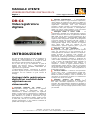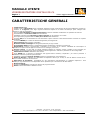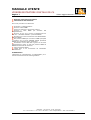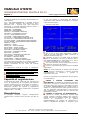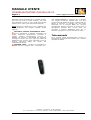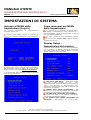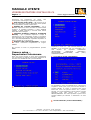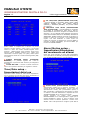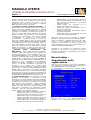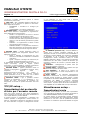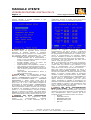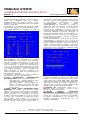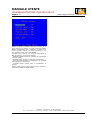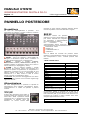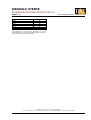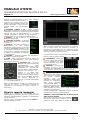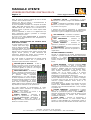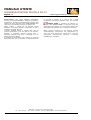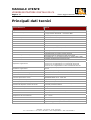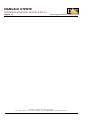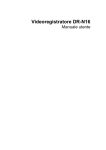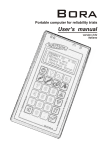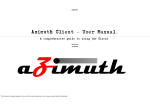Download manuale utente
Transcript
MANUALE UTENTE VIDEOREGISTRATORE DIGITALE DR-C4 Pagina: 1 DR-C4 Videoregistratore digitale INTRODUZIONE Una delle principali finalità per le quali si predispone un sistema di videosorveglianza è la possibilità di videoregistrare ininterrottamente le immagini in modo da conservare traccia evidente di ogni accaduto. Fino a pochi anni fa, gli unici dispositivi in grado di svolgere tale funzione erano i videoregistratori a cassetta nelle versioni cosiddette TIME-LAPSE per registrazioni di lunga durata. I videoregistratori digitali costituiscono la naturale evoluzione digitale di questi loro antenati analogici e consentono nei loro confronti un gran numero di vantaggi. Vantaggi della registrazione digitale nei confronti della registrazione su videocassetta Immagini inalterate nel tempo I videoregistratori analogici registrano su un supporto magnetico delicato e deteriorabile, come la videocassetta. I modelli Time-Lapse, che registrano spesso in modo continuo, sottopongono le cassette ad un’usura elevata che richiede la continua sostituzione delle cassette la cui qualità si impoverisce ad ogni sovrascrittura. Un registratore digitale, registra invece su Hard Disk, ossia su un disco informatico che non richiede manutenzione e che mantiene inalterata la qualità delle immagini nel tempo. Tel. +39.011.850711 Ultimo aggiornamento: Febbraio 2005 Nessuna manutenzione - I videoregistratori analogici sono basati su organi meccanici di precisione, molto delicati. Se questo può non essere un difetto nel normale utilizzo domestico, lo diventa certamente nella registrazione ininterrotta, dove sarà necessario prevedere regolari interventi di manutenzione per la sostituzione delle parti deperibili. I videoregistratori digitali non hanno questo problema e non richiedono alcuna manutenzione programmata nel tempo. Immagini fluide e senza scatti – Le videocassette utilizzabili nei videoregistratori analogici possono contenere 180 minuti di registrazione effettiva REAL-TIME. Per far stare su questo supporto 24, 48 o più ore di registrazione, i videoregistratori TIME-LAPSE registrano meno fotogrammi rispetto ai 25 fotogrammi al secondo richiesti dal formato video PAL. Questo si traduce in immagini “a scatti” assai poco gradevoli. I videoregistratori digitali invece utilizzano un supporto come l’Hard Disk, assai più capiente di una videocassetta e possono registrare giorni e giorni di immagini consentendo una visione fluida. Gestione di più telecamere – Un videoregistratore analogico dispone di un solo ingresso video. Per collegare più di una telecamera ad un videoregistratore è necessario utilizzare un multiplexer. Questo provvede a registrare sulla cassetta un fotogramma per ogni telecamera in sequenza, per poter poi far rivedere ogni telecamera individualmente. L’utilizzo del multiplexer moltiplica il problema del “video a scatti” sopradescritto, in quanto divide per 4, 8 o più, il numero di fotogrammi/secondo registrati (a seconda di quante telecamere deve gestire). Il multiplexer è anche un oggetto piuttosto costoso. I videoregistratori digitali DR-C4 e DR-C8, provvedono da soli alla gestione di più ingressi video, senza bisogno di ulteriori costosi dispositivi e senza pregiudicare la fluidità delle immagini. Funzioni software – L’utilizzo di microprocessori di alto livello, rende i videoregistratori digitali DRC4/C8 in grado di svolgere funzioni avanzate, non fattibili con sistemi analogici, come la rilevazione del movimento, la generazione di allarmi e la trasmissione immagini a PC remoti via TCP/IP. Semplice gestione dei filmati – I videoregistratori digitali consentono di gestire grandi files video ritrovando rapidamente le immagini di interesse. Nei videoregistratori analogici la necessità di svolgere e riavvolgere il nastro rende la visualizzazione delle immagini e la ricerca degli episodi rilevanti, molto più scomoda. DSE Italia – Via Cigna 64, 10152 Torino Italy Fax +39.011.2472675 E-mail: [email protected] Web: www.dseitalia.it MANUALE UTENTE VIDEOREGISTRATORE DIGITALE DR-C4 Pagina: 2 Videoregistratori digitali PCBased e Stand-Alone Esistono due soluzioni per realizzare un videoregistratore digitale: utilizzare un PC (videoregistratori PC-Based) o utilizzare un apparecchio specifico (detto Stand-Alone) come i modelli DR-C4 e DR-C8. I registratori digitali PC-Based si avvalgono dell’hardware di un PC, nel quale vengono installate una o più schede di acquisizione come, ad esempio, le schede DVision. Le funzioni di registrazione si controllano grazie ad un software che utilizza il sistema operativo del PC (Windows). I videoregistratori Stand-Alone DR-C4 e DR-C8 sono invece macchine costruite appositamente per la registrazione digitale. Vediamo i vantaggi e gli svantaggi delle due soluzioni: Ultimo aggiornamento: Febbraio 2005 Principali vantaggi dei videoregistratori digitali Stand-Alone DR-C4 e DR-C8 Maggiore Stabilità di funzionamento nei lunghi periodi grazie al non utilizzo di sistemi operativi esterni come Windows o Linux, neanche in versione embedded. Maggiore affidabilità della compressione statica JPEG, nei confronti delle compressioni dinamiche come MPEG4. Possibilità di installazione in ambienti gravosi, dove un PC porrebbe problemi di messa in opera e funzionamento. Nessuna configurazione da eseguire. Il videoregistratore è immediatamente pronto per funzionare senza necessità di alcuna conoscenza informatica. Non richiede mouse e tastiera L’alimentazione 12VDC consente l’alimentazione a batteria e l’impiego anche su veicoli o ovunque non sia disponibile il 220V. Impossibilità di manipolare le immagini con programmi di video editing per computer. Maggior valore provante della registrazione, in quanto non alterabile Principali vantaggi dei videoregistratori digitali PC-Based D-Vision Più agevole visione di lunghi periodi – Grazie all’utilizzo di barre di scorrimento per la visualizzazione rapida. Più Funzioni Software – I videoregistratori DVision basati su PC, consentono più funzioni software programmabili tramite menu windows Maggiore Compressione e quindi più lunghi periodi di registrazione a parità di capacità di Hard Disk, grazie ad algoritmi di compressione dinamici. Gestione di ingressi audio Tel. +39.011.850711 DSE Italia – Via Cigna 64, 10152 Torino Italy Fax +39.011.2472675 E-mail: [email protected] Web: www.dseitalia.it MANUALE UTENTE VIDEOREGISTRATORE DIGITALE DR-C4 Pagina: 3 Ultimo aggiornamento: Febbraio 2005 CARATTERISTICHE GENERALI Compressione JPEG Gestione di 1 o 2 Hard Disk interni di qualsiasi capacità o marca, senza bisogno di alcuna formattazione preventiva. Gestione di 4 ingressi video. Ogni ingresso telecamera dispone di un’uscita correlata per poter collegare altri dispositivi a valle del registratore. Visione di più telecamere contemporaneamente a schermo mediante suddivisione in quadranti del monitor Visualizzazione in scansione ciclica delle telecamere Possibilità di portare ogni telecamera a pieno schermo con la pressione di un tasto Sovrimpressione programmabile di Data, Ora e Nome della telecamera. Funzione PIP per la visualizzazione di una telecamera a pieno schermo e della scansione delle rimanenti in riquadro sovrimpresso. Funzione FREEZE per l’analisi del filmato fotogramma per fotogramma Alta risoluzione dell’immagine (720x480) Notevole fluidità d’immagini 15 fotogrammi/secondo per ogni canale. Zoom digitale 200% durante la visualizzazione della registrazione e durante il monitoring. Registrazione continua, programmata a calendario o in seguito ad un allarme. Possibilità di interrompere la registrazione a spazio esaurito oppure sovrascrivere le immagini più vecchie. Accesso remoto su rete LAN via TCP/IP mediante software di controllo remoto. Scheda di rete integrata per l’immediata connessione alla rete senza necessità di ulteriori apparecchi. Indirizzo e parametri di rete configurabili. Alimentazione 12VDC. Adattatore 220V fornito. Porta RS485 per il controllo di telecamere PTZ (Speed Dome cameras). Disponibili i più comuni protocolli e possibilità di realizzare protocolli personalizzati. Possibilità di collegare ingressi di allarme (sensori) individuali per ogni telecamera Uscita di allarme in scambio per l’attivazione di dispositivi esterni (es. sirena) in caso di allarme rilevato da un sensore o dalla rilevazione del movimento Rilevazione di movimento impostabile per ogni telecamera individualmente. E’ possibile impostare l’ area sensibile per ogni telecamera. Sono disponibili diversi parametri per l’eliminazione dei falsi allarmi. Memoria allarmi Protezione password per accesso alle funzioni di programmazione Buzzer interno associabile a differenti eventi. Tel. +39.011.850711 DSE Italia – Via Cigna 64, 10152 Torino Italy Fax +39.011.2472675 E-mail: [email protected] Web: www.dseitalia.it MANUALE UTENTE VIDEOREGISTRATORE DIGITALE DR-C4 Pagina: 4 Ultimo aggiornamento: Febbraio 2005 INSTALLAZIONE ATTENZIONE – Maneggiare l’Hard Disk con la massima cura. Si tratta di un oggetto assai delicato ed un urto anche lieve, come la caduta dalla mano sul tavolo, può danneggiarlo irrimediabilmente. Contenuto della confezione Registratore digitale Alimentatore 220VAC/12VDC Cavo di connessione all’alimentazione 220V Telecomando CD-ROM contenente il software applicativo utilizzare per collegamento in rete Manuale di istruzioni in Italiano da Collegamenti video Le connessioni sono poste sul retro dell’apparecchio. Nell’immagine sottostante sono riportati gli ingressi e le uscite video. Installazione dell’Hard Disk La prima cosa da fare è installare l’Hard Disk (Max.2) all’interno dell’apparecchiatura. Senza Hard Disk, il registratore non è ovviamente in grado di funzionare. Potete utilizzare qualsiasi marca di Hard Disk purchè da 7200 rpm ed anche inserire nello stesso apparecchio due HD di marca e capacità diverse. Non vi è limite alla capacità dell’Hard Disk per cui si consiglia di utilizzare una capacità elevata (almeno 120Gb). Si precede come segue: Non collegate il cavo di alimentazione Rimuovere il coperchio del registratore svitando le viti di fissaggio Impostate i ponticelli dell’Hard Disk su MASTER (consultate la documentazione fornita dal costruttore). Collegare l’Hard Disk MASTER ad uno qualsiasi dei 2 connettori IDE disponibili. (Flat Cable grigio) Collegare il cavo di alimentazione dell’Hard Disk Fissare l’Hard Disk con le viti avvitandole dall’esterno dell’apparecchio Se dovete installare un secondo Hard Disk in modo da aumentare la capacità di registrazione ripetete le operazioni precedenti, ma posizionando il ponticello dell’Hard Disk su SLAVE. Richiudere il coperchio del videoregistratore. La foto seguente mostra un Hard Disk installato. Ingressi ed uscite video – Per ogni canale, CH1....CH4, sono disponibili 2 connettori BNC: un ingresso (in alto) ed un’uscita (in basso). Le telecamere vanno collegate all’ingresso in alto mentre l’uscita in basso è disponibile per portare il segnale video della telecamera ad un eventuale altro dispositivo. Se il cavo di cui disponete ha connettori RCA dovete utilizzare un adattatore RE-BNCRCA1 (vedi a lato) Uscite monitor - Sono disponibili due uscite indicate come MONITOR. Un classico monitor CRT viene collegato all’uscita con attacco BNC, mentre l’uscita denominata S-VHS va usata per collegare un monitor con ingresso S-VIDEO. Uscita videoregistratore – L’uscita VCR, sempre con attacco BNC, può essere usata per collegare un videoregistratore analogico oppure una stampante video. Questa uscita fornisce lo stesso segnale dell’uscita monitor e può anche essere utilizzata per collegare un secondo monitor. Alimentazione – In basso a destra si trova il connettore per l’alimentazione dove collegare l’alimentatore fornito. Altri connettori – Sul retro dell’apparecchio sono anche disponibili una Presa RS232, una morsettiera ed un connettore RJ45, il cui utilizzo verrà spiegato più avanti. Inizializzazione Disk dell’Hard La prima operazione da fare dopo aver avviato l’apparecchio è provvedere all’inizializzazione dell’Hard Disk. Questa operazione va fatta anche se l’Hard Disk è nuovo. E’ necessario effettuare in sequenza le seguenti operazioni: Tel. +39.011.850711 DSE Italia – Via Cigna 64, 10152 Torino Italy Fax +39.011.2472675 E-mail: [email protected] Web: www.dseitalia.it MANUALE UTENTE VIDEOREGISTRATORE DIGITALE DR-C4 Pagina: 5 Ultimo aggiornamento: Febbraio 2005 Ripristino impostazioni di default Cancellazione dell’Hard Disk Ecco come procedere correttamente Accendere il videoregistratore Premere il tasto MENU Inserire la password 1 premendo il tasto 1 Premere il tasto MENU per accedere alla programmazione Scorrere le voci con le frecce di spostamento fino alla voce : FACTORY DEFAULT e premere ENTER Scendere con le frecce all’ultima voce RESET NOW e premere ENTER Ora premere MENU per ritornare al MENU principale e scegliere con le frecce RECORD SETUP premendo ENTER. Non modificate nessun parametro. Selezionare la voce HDD clear e girare con le frecce destra/sinistra il valore su YES, poi premere MENU ed ENTER alla domanda di conferma. Uscire premendo MENU. L’Hard Disk è ora riconosciuto ed inizializzato correttamente ATTENZIONE !!! L’operazione di inizializzazione è indispensabile per il corretto funzionamento del videoregistratore. Tel. +39.011.850711 DSE Italia – Via Cigna 64, 10152 Torino Italy Fax +39.011.2472675 E-mail: [email protected] Web: www.dseitalia.it MANUALE UTENTE VIDEOREGISTRATORE DIGITALE DR-C4 Pagina: 6 Ultimo aggiornamento: Febbraio 2005 IL FUNZIONAMENTO ED IL CONTROLLO Il pannello dei comandi Il pannello frontale è molto simile in entrambi i modelli. Sono disponibili, da sinistra a destra, i seguenti pulsanti di comando POWER – Interruttore per l’accensione. E’ importante non spegnere l’apparecchio mentre è in corso la registrazione, per cui si raccomanda di premere il tasto MENU prima di spegnere l’apparecchio. MENU – Pulsante per accede al menu di programmazione. Premendolo si sospende la registrazione. PLAY/ENTER – Attiva il menu per la ricerca e riproduzione dei filmati. Se è stato attivato il MENU di PROGRAMMAZIONE, questo pulsante ha la funzione di selezione (ENTER) MODE – Questo pulsante consente di cambiare il modo di visualizzazione delle telecamere. In più consente di passare dalla visualizzazione quad, con 4 telecamere contemporaneamente a schermo, alla visione di una singola telecamera a pieno schermo. P/T – Consente di accedere al controllo delle telecamere PTZ Speed-Dome, comandabili tramite la porta RS485. 1/2/3/4 – Questi sono i pulsanti che permettono di selezionare una telecamera a pieno schermo in modo immediato. Per ritornare alla visione multipla si deve premere MODE. PIP – Questo pulsante funziona solo nella visualizzazione a pieno schermo di una telecamera e attiva la funzione Picture In Picture dove in un piccolo riquadro si possono vedere le altre telecamere, pur mantenendone una a pieno schermo. Questo tasto, premuto durante la riproduzione, ha anche la funzione di MARK per proteggere un’immagine importante dall’essere cancellata. FRZ – Il pulsante FREEZE congela l’immagine a schermo, per consentire un’analisi dettagliata. SEQ – Premuto durante la visualizzazione a pieno schermo, questo pulsante attiva la funzione di scansione ciclica delle telecamere. ZOOM – Premendo questo pulsante si passa dalla visualizzazione normale a quella 200% e viceversa. Pulsanti spostamento Destra/Sinistra/Sù/Giù – Questi pulsanti, posti sulla destra del pannello comandi, si utilizzano per muoversi fra le opzioni del menu impostazioni Tel. +39.011.850711 Il pannello frontale ospita inoltre: 4 LED indicatori di stato – Questi LED posti a fianco dell’interruttore di accensione indicano la condizione di lavoro del videoregistratore: LED SETUP (verde) – Si accende se si accede alla configurazione dell’apparecchio LED RECORD (rosso) – Si accende se il videoregistratore è in registrazione LED PLAY (verde) – Si accende durante la riproduzione dei filmati LED OVERWRITE (verde) – Si accende se l’apparecchio sta registrando nuove immagini cancellando filmati più vecchi. Punto di ricezione telecomando – Questo piccolo foro a fianco dei pulsanti di spostamento deve sempre rimanere libero per consentire il buon funzionamento del telecomando. Accensione Dopo aver sistemato l’Hard Disk e collegato l’apparecchio alle telecamere ed al monitor, come sopra descritto, potete procedere alla prima accensione premendo il tasto POWER. NOTA: Non accendete l’apparecchio prima di aver collegato il monitor, in quanto tutte le indicazioni necessarie all’utilizzo del registratore appaiono a video, e senza il monitor non le potreste vedere. Durante l’avvio l’apparecchio espleta un ciclo di BOOT, dove riconosce automaticamente gli Hard Disk che avete installato. Vedrete susseguirsi alcuni messaggi diagnostici su sfondo blu e tutti i LED di stato lampeggeranno. A boot terminato, vi appariranno le immagini delle telecamere ed il sistema inizierà la registrazione. La comparsa di un messaggio di errore per il mancato riconoscimento dell’Hard Disk è in genere dovuta alla mancata inizializzazione dello stesso (vedere capitolo precedente). Impostazione del video PAL/NTSC formato Le telecamere, i monitor, ed in genere tutti gli apparecchi video utilizzano uno standard video che rende possibile lo scambio del segnale fra di loro e la sua corretta interpretazione. In Europa si utilizza il sistema PAL, ma nel mondo è anche molto diffuso il sistema americano denominato NTSC. I videoregistratori DR-C4/C8 supportano entrambi gli standard. DSE Italia – Via Cigna 64, 10152 Torino Italy Fax +39.011.2472675 E-mail: [email protected] Web: www.dseitalia.it MANUALE UTENTE VIDEOREGISTRATORE DIGITALE DR-C4 Pagina: 7 Per impostare il sistema PAL, utilizzato nei sistemi TV Europei, occorre premere contemporaneamente i pulsanti SU e DESTRA durante il periodo di avvio dell’apparecchio (BOOT). Per impostare il sistema NTSC bisogna premere, durante il periodo di boot i pulsante SU e SINISTRA. Il videoregistratore conserva in memoria il formato video impostato e non è più necessario eseguire l’operazione nei futuri riavvii, a meno che non si desideri cambiare lo standard impostato. Se osservate sul video disturbi anomali, assicuratevi di avere selezionato lo standard appropriato per le vostre telecamere. Spegnimento Sebbene i videoregistratori digitali DR-C4 non abbiano un sistema operativo a bordo tale da necessitare di una procedura di chiusura, è molto sconsigliabile spegnere l’apparecchio mentre la registrazione è in corso. Questo porterebbe un’inattesa interruzione della scrittura sull’Hard Disk con la possibilità di danneggiarlo. Premere sempre il tasto MENU prima di spegnere l’apparecchio, in modo da interrompere la registrazione e preservare l’Hard Disk. Registrazione La prima immagine che vedrete apparire sullo schermo è una quadrivisione, ossia uno schermo diviso in quattro parti con una telecamera per ogni quadrante. Per ogni telecamera è indicato in sovrimpressione il nome di default (CAM 1,2,3,4) che potrete poi personalizzare. In alto sono indicati i seguenti dati di sistema: DATA ORA FPS Numero di fotogrammi/secondo dell’acquisizione digitale. E’ anche possibile che compaiano le seguenti indicazione: REC – Appare se è in corso la registrazione MOTION – Appare se è in corso un allarme generato dalla rilevazione del movimento. ALARM - Appare se è in corso un allarme generato da un ingresso di allarme. La registrazione parte automaticamente alla presenza del segnale video in ingresso. Per interromperla , se necessario, bisogna premere MENU. Durante la registrazione sono disponibili opzioni di visualizzazione: diverse VISIONE QUAD – E’ la visualizzazione di base che mostra lo schermo diviso in 4 quadranti ognuno contenente una telecamera. Tel. +39.011.850711 Ultimo aggiornamento: Febbraio 2005 VISIONE PIENO SCHERMO – Per portare una sola telecamera a pieno schermo è sufficiente premere il tasto corrispondente alla telecamera (1,2,3,4). Per ritornare alla visione QUAD, premere MODE. SCANSIONE CICLICA – E’ possibile visualizzare la rotazione ciclica delle telecamere, in modo da vedere a schermo pieno le telecamere in sequenza. Per avviare il ciclico basta premere SEQ in modalità PIENO SCHERMO. I canali non utilizzati sono automaticamente esclusi dalla scansione. Il tempo di permanenza di ciascuna telecamera può essere regolato da 1 a 99 secondi nelle impostazioni del sistema, come descritto più avanti. Il tasto SEQ non ha funzionalità se premuto durante la visualizzazione QUAD. Per ritornare alla visione di una sola telecamera a pieno schermo ripremere il tasto SEQ, per ritornare alla visualizzazione QUAD, premere il tasto MODE. PIP (PICTURE IN PICTURE) – Questa modalità di visualizzazione è utile quando si abbia una telecamera di maggior rilevanza da tenere perennemente a schermo. E’ possibile visualizzare una seconda telecamera in un riquadro ritagliato nell’immagine principale e perfino farvi ruotare in scansione tutte le rimanenti telecamere. Per attivare la visione PIP, selezionare la telecamera principale a pieno schermo e premere PIP. Con i tasti di spostamento SU/GIU o con i tasti 1,2,3,4 selezionare la telecamera da tenere sempre a schermo. Poi, con i tasti DESTRA/SINISTRA, scegliete la telecamera da inserire nel riquadro. Per ottenere la scansione di tutte le altre telecamera nel riquadro PIP: premere SEQ. Per cancellare la visione PIP basta ripremere il tasto PIP e si ritorna alla visione di una singola camera a pieno schermo. Il tasto PIP non ha funzionalità se premuto durante la visualizzazione QUAD. E’ possibile spostare la posizione del riquadro a proprio piacere. Per farlo, premere il tasto FRZ ed utilizzare i pulsanti di spostamento per posizionare la finestra, poi ripremere FRZ. FUNZIONE FREEZE – Se durante la visione in tempo reale in modalità PIENO SCHERMO, premete il tasto FRZ l’immagine si ferma sullo schermo come congelata. Ripremete FRZ per ritornare alla riproduzione normale. ZOOM - Durante la visione in tempo reale in modalità PIENO SCHERMO è possibile premere il pulsante ZOOM per vedere l’immagine a dimensione raddoppiata (x2). E’ poi possibile agire sui pulsanti di spostamento per spostare l’area inquadrata. A lato dell’immagine. Premere nuovamente ZOOM per ritornare alla dimensione naturale. PAN TILT – Se avete collegato delle telecamere Speed-Dome alla porta RS-485 del videoregistratore (vedi in seguito) ed avete correttamente impostato il protocollo di comunicazione potete controllare il movimento di queste telecamere durante la visualizzazione. Bisogna premere il pulsante P/T ed apparirà una banda di comando che a sinistra riporterà l’indirizzo della telecamera da comandare (001...255). DSE Italia – Via Cigna 64, 10152 Torino Italy Fax +39.011.2472675 E-mail: [email protected] Web: www.dseitalia.it MANUALE UTENTE VIDEOREGISTRATORE DIGITALE DR-C4 Pagina: 8 E’ possibile modificare la telecamera da comandare con i tasti SU/GIU. Con i tasti DESTRA/SINISTRA, è possibile scegliere quale comando impartire alla telecamera. Sono disponibili tutti i comandi tipici delle telecamere motorizzate (i comandi disponibili possono variare a seconda della telecamera collegata): POWER ON = ACCENSIONE POWER OFF = SPEGNIMENTO PAN LEFT = ROTAZIONE A SINISTRA PAN RIGHT = ROTAZIONE A DESTRA TILT UP = SPOSTAMENTO IN ALTO TILT DOWN = SPOSTAMENTO IN BASSO P/T LEFT UP = SPOSTAMENTO SINISTRA/ALTO P/T RIGHT UP = SPOSTAMENTO DESTRA/ALTO P/T RIGHT DOWN = SPOSTAMENTO DESTRO/BASSO P/T LEFT DOWN = SPOSTAMENTO SINISTRA/BASSO ZOOM IN = ZOOM + ZOOM OUT = ZOOM – FOCUS FAR = FUOCO LONTANO FOCUS NEAR = FUOCO VICINO FOCUS AUTO = FUOCO AUTOMATICO IRIS OPEN = DIAFRAMMA APERTO IRIS CLOSE = DIAFRAMMA CHIUSO IRIS AUTO = AUTOIRIS AUTO SCAN = PANORAMICA AUTOMATICA GO TO PRESET = VAI AL PRESET SET PRESET = IMPOSTA PRESET CLEAR PRESET = CANCELLA PRESET PAN/TILT STOP = ARRESTA SPOSTAMENTO Una volta scelta la telecamera ed il comando è possibile eseguirlo premendo ENTER per il tempo necessario. Premere nuovamente P/T per uscire dal controllo Speed-Dome. La registrazione continua su tutte le telecamere, indipendentemente dalla visualizzazione che viene scelta. La registrazione viene sospesa nei seguenti casi: Si accede alla sezione di configurazione MENU Si accede al menu di riproduzione PLAY (sia in locale che da PC remoto) Non è presente segnale video. Capacità di registrazione Un Hard Disk da 120 GB, come l’HD-120, contiene circa 30 ore di registrazione, se si acquisisce alla massima velocità di acquisizione (60 fotogrammi al secondo) e molte di più, ovviamente, se si riduce il numero di fotogrammi acquisiti. Per capacità di registrazione maggiori è possibile installare 2 Hard Diks e di capacità maggiore (250 ... 300 GB). Riproduzione Le immagini registrate vengono immagazzinate nell’Hard Disk e possono essere ricercare per date ed ora. Tel. +39.011.850711 Ultimo aggiornamento: Febbraio 2005 Si noti che durante la riproduzione dei filmati la registrazione viene sospesa. Per riprodurre le immagini si procede come segue: Premere il tasto PLAY Si presenta la schermata di riproduzione che mostra la data e l’ora di inizio della registrazione (START), quella di fine della registrazione (END) e quella che si desidera visualizzare (GO TO). Impostare la data e l’ora dalla quale si desidera iniziare la riproduzione. Per fare ciò bisogna usare i tasti DESTRA/SINISTRA per selezionare ora o data e poi variare il parametro con i tasti SU/GIU. Una volta impostato l’orario di partenza, premere il tasto PLAY per iniziare la riproduzione. Premere nuovamente PLAY per ritornare in modalità registrazione NOTA: Se viene selezionato un periodo (GO TO) dove non è presente registrazione il sistema provvede automaticamente a riprodurre il periodo di registrazione più vicino. Durante la riproduzione sono disponibili diverse opzioni di visualizzazione: FREEZE e VISIONE FOTOGRAMA PER FOTOGRAMMA – Se durante la riproduzione premete il tasto FRZ le immagini si fermano sullo schermo come congelate. Potete ora premere il tasto SEQ e poi agire sui pulsanti DESTRA/SINISTRA per andare avanti o indietro di un fotogramma alla volta. Questa funzione è utile per analizzare minuziosamente le scene salienti della registrazione. Ripremete FRZ per ritornare alla riproduzione normale. VARIARE LA VELOCITA’ DI RIPRODUZIONE – Se durante la normale riproduzione premete SEQ vedrete apparire l’indicatore SPEED sullo schermo. Potrete ora agire sui pulsanti SU/GIU per variare la velocità di riproduzione e sui pulsanti DESTRA/SINISTRA per passare da riproduzione in avanti a riproduzione all’indietro e viceversa. Sono DSE Italia – Via Cigna 64, 10152 Torino Italy Fax +39.011.2472675 E-mail: [email protected] Web: www.dseitalia.it MANUALE UTENTE VIDEOREGISTRATORE DIGITALE DR-C4 Pagina: 9 disponibili velocità accelerate da 1X (velocità naturale) fino a 60x (60 volte la velocità naturale), così come sono disponibili moviole da 1/2x (metà della velocità naturale) fino a 1/50x (1/50 della velocità naturale). NOTA: Durante la riproduzione a 60x è possibile cha alcuni fotogrammi non vengano riprodotti seppur registrati. VISIONE DI SINGOLA TELECAMERA E ZOOM – Durante la riproduzione è possibile visualizzare una singola telecamera semplicemente premendo il pulsante numerico corrispondente (1,2,3,4). E’ possibile ora premere il tasto ZOOM per ingrandire l’immagine al 200%. Ora si può agire sui pulsanti di spostamento per muovere l’area ingrandita in tutte le direzioni. Ripremere ZOOM per tornare alla visualizzazione normale. FUNZIONE MARK – Durante la riproduzione è possibile premere il pulsante PIP e selezionare con i Tel. +39.011.850711 Ultimo aggiornamento: Febbraio 2005 tasti DESTRA/SINISTRA le immagini che si desidera non vengano sovrascritte sull’Hard Disk. Una volta giunti alla fine del filmato da salvare, ripremere PIP per salvare la selezione. Le immagini che sono state selezionate con la funzione MARK non vengono cancellate dal sistema, nemmeno se doveste fare la cancellazione dell’Hard Disk. L’unico modo per cancellarle è accedere all’apposito menu che ne consente la gestione e che viene descritto più avanti. Telecomando Per il controllo remoto dell’apparecchio è fornito un telecomando ad infrarossi che consente tutti i comandi eseguibili da tastiera DSE Italia – Via Cigna 64, 10152 Torino Italy Fax +39.011.2472675 E-mail: [email protected] Web: www.dseitalia.it MANUALE UTENTE VIDEOREGISTRATORE DIGITALE DR-C4 Pagina: 10 Ultimo aggiornamento: Febbraio 2005 IMPOSTAZIONI DI SISTEMA Accesso al MENU delle impostazioni (Log-in) Come muoversi nel MENU delle impostazioni Per accedere all’ambiente procedere come segue : Per muoversi fra le impostazioni di sistema usare i tasti SU/GIU e selezionare le voci di interesse con il tasto PLAY/ENTER. I valori da programmare si variano con i tasti DESTRA/SINISTRA. Per uscire o tornare al menu precedente si preme MENU Le voci del menu IMPOSTAZIONI vengono descritte di seguito una ad una. di programmazione Premere il tasto MENU; apparirà la schermata di Log-In che vi richiede l’introduzione della password di accesso Display Setup – Impostazioni del monitor Dopo aver avuto accesso al menu delle impostazioni con la procedura di LOG-IN (vedi sopra) selezionate con i tasti SU/GIU la voce DISPLAY SETUP e premete ENTER. Apparirà la seguente finestra Potete usare i tasti 1,2,3,4 per digitare la password, poi confermate premendo MENU. Al primo accesso potete utilizzare la seguente password di default: 1 Al riconoscimento della password corretta si accede al menu di programmazione TIME/DATE (ORA/DATA) – Selezionate questa voce con i tasti SU/GIU, poi con i tasti DESTRA/SINISTRA selezionate ON se desiderate che la data e l’ora appaiano in sovrimpressione nella riproduzione delle immagini LIVE, OFF se preferite che data ed ora non appaiano CAMERA TITLE (NOME TELECAMERA) – ON significa che il nome della telecamera, che imposterete più avanti, sarò sovrimpresso nell’immagine LIVE. PB TIME/DATE (DATA/ORA SU PLAYBACK) – ON significa che data ed ora saranno sovrimpresse nelle immagini registrate riprodotte. PB CAMERA TITLE (NOME TELECAMERA SU PLAYBACK) – ON significa che il nome della Tel. +39.011.850711 DSE Italia – Via Cigna 64, 10152 Torino Italy Fax +39.011.2472675 E-mail: [email protected] Web: www.dseitalia.it MANUALE UTENTE VIDEOREGISTRATORE DIGITALE DR-C4 Pagina: 11 Ultimo aggiornamento: Febbraio 2005 telecamera che imposterete più avanti, sarò sovrimpresso nell’immagine registrata riprodotta. DVR STATUS (STATO DVR) – ON significa che lo stato del registratore digitale (PLAY/REC) sarà esposto in sovrimpressione durante il video LIVE. BORDER SET (COLORE CONTORNO) – Qui è possibile impostare il colore del filetto di contorne delle immagini. E’ possibile impostare il colore BIANCO (WHITE) e NERO (BLACK) a seconda dello sfondo dominante delle immagini. SEQUENCE INTERVAL (TEMPO DI SCANSIONE CICLICA) – Qui è possibile impostare il tempo di permanenza di ogni telecamera durante la scansione ciclica attivabile con il tasto SEQ (Vedi Riproduzione). Con i tasti DESTRA/SINISTRA è possibile impostare un tempo variabile da 1 a 99 secondi. DISPLAY TYPE (TIPO DI MONITOR) – Funzione non attiva. Preservare l’impostazione di origine: COMPO. Per ritornare al menu di programmazione premere MENU. Camera setup – Impostazioni telecamere Dopo aver avuto accesso al menu delle impostazioni con la procedura di LOG-IN (vedi sopra) selezionate la seconda voce CAMERA SETUP e premete ENTER. COLOR SETUP (IMPOSTAZIONE DEI COLORI) - Impostate il canale con i tasti DESTRA/SINISTRA (CH NUMBER) e poi muovetevi alle voci sottostanti con i tasti SU/GIU per impostare LUMINOSITA’ (BRIGHTNESS), CONTRASTO (CONTRAST), SATURAZIONE (SATURATION), TONI (HUE), GUADAGNO (GAIN). TITLE SETUP (NOME TELECAMERA) Per impostare il nome che identificherà le 4 telecamere scegliete il canale (CH1,2,3,4) con le frecce SU/GIU e premete ENTER. Il cursore si sposterà sulla prima lettera del nome che potrete variare con i pulsanti SU/GIU. Una volta impostata la prima lettera corretta spostatevi sulle altre lettere con i pulsanti DESTRA/SINISTRA. Una volta impostato il primo nome premete ENTER per salvarlo e selezionate un altro canale. ACTIVE CH SETUP ( STATO TELECAMERA) – Tel. +39.011.850711 DSE Italia – Via Cigna 64, 10152 Torino Italy Fax +39.011.2472675 E-mail: [email protected] Web: www.dseitalia.it MANUALE UTENTE VIDEOREGISTRATORE DIGITALE DR-C4 Pagina: 12 Ultimo aggiornamento: Febbraio 2005 SET TIME/DATE (IMPOSTAZIONE DATA/ORA) – Premete ENTER ed impostate ANNO (YEAR), MESE (MONTH), GIORNO (DAY), ORA (HOUR), MINUTI (MINUTE) e SECONDI (SECOND). Poi premete MENU per ritornare. TIME/DATE TYPE SETUP (IMPOSTAZIONE TIPO DI DATA/ORA) – Premete ENTER ed impostate le modalità di visualizzazione della data e dell’ora. HOUR DISPLAY consente di scegliere la modalità 24 ore (Europa) o 12 ore (AM/PM). DATE DISPLAY permette la scelta della modalità dell’ora far EUROPEA, ASIATIVA E AMERICANA. MONTH DISPLAY permette di decidere se indicare il mese con un numero o con l’abbreviazione inglese. Una volta effettuate le vostre scelte con l’ausilio dei pulsanti di spostamento, premete MENU e ritornate al MENU DATA/ORA, poi ancora MENU per tornare alle IMPOSTAZIONI.. Questo MENU è composto da 4 colonne. La prima colonna a sinistra mostra i canali 1,2,3,4. La seconda mostra lo stato del canale ACTIVE=segnale video presente LOSS=segnale video assente. Nella terza colonna LIVE è possibile scegliere se il canale sarà visualizzato a schermo (ON) o no (OFF). Nella quarta colonna REC si decide se il canale andrà registrato (ON) o no (OFF). Alarm/Motion setup – Impostazioni Rilevazione del movimento ed allarmi Dopo aver avuto accesso al menu delle impostazioni con la procedura di LOG-IN (vedi sopra) selezionate la voce ALARM/MOTION SETUP e premete ENTER. SCREEN POSITION SETUP (POSIZIONE SCHERMO) – E’ possibile regolare con i tasti di spostamento la posizione dello schermo per adeguarla al monitor. COLOR BAR TEST – Genera le bande verticali di colore che si possono utilizzare per regolare il monitor. Time/Date setup – Impostazioni data/ora Dopo aver avuto accesso al menu delle impostazioni con la procedura di LOG-IN (vedi sopra) selezionate la voce TIME/DATE SETUP e premete ENTER. ALARM SETUP (IMPOSTAZIONE ALLARMI) – Selezionando questa voce si possono impostare i 4 ingressi di allarme (ALARM SIGNAL 1,2,3,4) come NC (Normalmente chiuso), NO (normalmente aperto) e OFF (inutilizzato). All’attivazione dell’ingresso si attiva un allarme. La durata dell’allarme si imposta alla voce ALARM DURATION (Da 10 secondi a 3 minuti). Potrete decidere più avanti nelle OPZIONI REGISTRAZIONE che il videoregistratore registri per la durata dell’allarme. Inoltre, in caso di allarme verrà attivata l’uscita di allarme posteriore. L’ultima voce SELECT LIST TYPE permette di scegliere quali allarmi Tel. +39.011.850711 DSE Italia – Via Cigna 64, 10152 Torino Italy Fax +39.011.2472675 E-mail: [email protected] Web: www.dseitalia.it MANUALE UTENTE VIDEOREGISTRATORE DIGITALE DR-C4 Pagina: 13 elencare nella memoria eventi A=Allarme da ingresso esterno L=Perdita video M=Allarme da rilevazione del movimento. Come al solito vanno usati i tasti di spostamento per muoversi fra le opzioni e va premuto MENU per tornare al menu principale. ALARM LIST SETUP (MEMORIA ALLARMI) – In questa pagina sono elencati gli ultimi 400 eventi di allarme, fra i quali è possibile muoversi con i pulsanti SU/GIU. Per ogni allarme è indicato numero, data, ora e tipologia. La tipologia è composta da 4 caratteri. Il primo è il numero del canale, A=Allarme da ingresso esterno L=Perdita video M=Allarme da rilevazione del movimento. Per muoversi fra i 400 eventi memorizzati è disponibile la funzione di ricerca SORT, evidenziandola e premendo ENTER si ordinano gli eventi per CANALE, DATA e TIPO. E’ anche possibile selezionare la voce DELETE con possibilità di cancellare le immagini protette con la funzione MARK, oppure gli eventi della pagina mostrata PAGE, oppure tutti gli eventi ALL. Selezionare la voce che preferire e premete ENTER per cancellare. In ultimo premere GO TO per vedere la registrazione relativa all’allarme evidenziato. MOTION SETUP (RILEVAZIONE DEL MOVIMENTO) – Questo menu permette di impostare i parametri relativi alla rilevazione del movimento. Si imposta innanzitutto il canale (CHANNEL NUM) con i tasti DESTRA/SINISTRA, poi ci si sposta in basso per regolare la sensibilità della rilevazione da bassa (LOW) a alta (HIGH). Il parametro successivo, NUMERO DI FINESTRE IN ALLARME (DETECT WINDOW NUM) si regola da 1 a 20 e necessita di una spiegazione. Bisogna immaginare l’immagine di ogni telecamera divisa in 20 riquadri. Impostando il parametro, ad esempio a 5, si richiede che 5 finestre siano contemporaneamente oggetto di modifica di immagine per generare un allarme. PAUSA AUTOMATICA (AUTO FREEZE TIME) è una funzione che congela l’immagine al momento dell’allarme per un numero programmabile di secondi (fino a 15 sec.). In ultimo si programma la DURATA DELLA REGISTRAZIONE IN CASO DI ALLARME (MOTION REC DURATION) da 1 secondo a 3 minuti. MOTION MASK SETUP – In questa opzione potete impostare la maschera di rilevazione di ogni telecamera, cioè l’area all’interno della quale funzionerà la rilevazione del movimento. Per poter operare questa impostazione è necessario che sia presente un segnale video applicato alle telecamere. Vedrete l’immagine della prima telecamera divisa in quadretti, potrete passare alle altre telecamere premendo MODE. Una volta scelta la telecamera da programmare dovete impostare il modo di programmazione premendo P/T. Potrete scegliere fra le seguenti tipologie: SELECT VER LINE: Per selezionare premendo ENTER tutte le celle di una linea verticale. CLEAR VER LINE: Per deselezionare premendo ENTER tutte le celle di una linea verticale. SELECT HOR LINE: Per selezionare premendo ENTER tutte le celle di una linea orizzontale. CLEAR HOR LINE: Per selezionare premendo ENTER tutte le celle di una linea orizzontale. Tel. +39.011.850711 - - Ultimo aggiornamento: Febbraio 2005 SELECT BLOCK: Per selezionare dei blocchi di celle premendo ENTER, poi selezionando l’area con i pulsanti di spostamento e ripremendo ENTER per salvarla CLEAR BLOCK: Per cancellare con la metodologia a blocchi (vedi sopra) SELECT ALL CELLS: Per selezionare tutte le celle premendo ENTER. CLEAR ALL CELLS: Per deselezionare tutte le celle premendo ENTER. SELECT EACH CELL: Per selezionare ogni cella singolarmente premendo ENTER Dopo aver scelto con P/T la modalità di selezione spostatevi sulla cella che desiderate e premete ENTER. L’area di rilevazione è rappresentata dalle celle verdi, mentre le celle trasparenti sono escluse dalla rilevazione del movimento. La cella blu è quella ove risulta posizionato il cursore e che potete spostare con i pulsanti SU/GIU/DESTRA/SINISTRA. Selezionare una maschera di rilevazione corretta permette di concentrare la rilevazione nell’area di interesse ed evitare zone che potrebbero essere inutile causa di falso allarme. Record setup – Impostazioni della registrazione Dopo aver avuto accesso al menu delle impostazioni con la procedura di LOG-IN (vedi sopra) selezionate la voce RECORD SETUP e premete ENTER. In questa sezione si programmano le opzioni relative alla registrazione. HDD CLEAR (CANCELLAZIONE HARD DISK) – Scegliendo YES con i tasti DESTRA/SINISTRA si cancella tutto il contenuto dell’Hard Disk. Questa DSE Italia – Via Cigna 64, 10152 Torino Italy Fax +39.011.2472675 E-mail: [email protected] Web: www.dseitalia.it MANUALE UTENTE VIDEOREGISTRATORE DIGITALE DR-C4 Pagina: 14 operazione è sempre necessaria quando si installa l’Hard Disk la prima volta HDD FULL – Qui è possibile decidere cosa fare nel momento in cui si esaurisce lo spazio su Hard Disk. Sono disponibili 2 opzioni OVERWRITE = Sovrascrivi le immagini più vecchie STOP RECORD = Arresta la registrazione RECORD MODE – Qui è possibile decidere in che modo dovrà attivarsi e sospendersi la registrazione. Sono disponibili le seguenti azioni: TIMER = La registrazione si avvia e si arresta sulla base delle programmazioni orarie. TIMER+ALARM = La registrazione si avvia e si arresta sulla base delle programmazioni orarie oppure in caso di allarme generato da ingresso esterno MOTION = La registrazione si attiva in base alla rilevazione del movimento MOTION+ALARM = La registrazione si attiva in base alla rilevazione del movimento oppure in caso di allarme generato da ingresso esterno RECORD TYPE – Questo parametro indica la modalità di gestione dei fotogrammi acquisiti. Sono disponibili 2 opzioni. FIELD = Registra un fotogramma per ogni telecamera a rotazione utilizzando la massima risoluzione QUAD = Registra 4 immagini di risoluzione più bassa contemporaneamente a schermo E’ consigliabile utilizzare l’opzione FIELD per avere la miglior risoluzione, quindi la miglior qualità d’immagine, e l’opzione QUAD si è disposti a sacrificare un po’ la risoluzione a della fluidità del filmato. RECORD SPEED – Questo parametro indica la velocità di acquisizione in FRAMES al secondo. Sono disponibili i seguenti valori : 60/30/15/10/5/2/1/0,5/0,2/0,1. (0,1 Indica 1 fotogramma ogni 10 secondi). Conviene regolare questo parametro su 60, a meno che non si abbia esigenza di economizzare spazio su Hard Disk. PRIORITY MODE – Qui è possibile rendere prioritaria la telecamera 1 o le telecamere 1 e 2 rispetto alle altre, consentendo di registrare più fotogrammi al secondo su queste telecamere che sulle altre. TCP/IP setup – Impostazioni del protocollo di rete per l’accesso remoto Dopo aver avuto accesso al menu delle impostazioni con la procedura di LOG-IN (vedi sopra) selezionate la voce TCP/IP SETUP e premete ENTER. In questa sezione si programmano i parametri che rendono possibile il collegamento remoto tramite un altro PC, utilizzando il software di connessione remota che verrà descritto in seguito. Il collegamento remoto Tel. +39.011.850711 Ultimo aggiornamento: Febbraio 2005 si può effettuare su rete locale LAN o Internet utilizzando il protocollo TCP/IP I parametri programmabili in questa sezione sono i seguenti: IP ADDRESS (Indirizzo IP) – Premete ENTER su questa voce e potrete impostare l’indirizzo IP da assegnare all’unità. A fianco della voce IP ADDRESS vi comparirà la scritta MANUAL che significa la possibilità di impostare un IP a piacere. Se programmerete l’assegnazione dell’IP automatica DHCP, la scritta MANUAL cambierà in DHCP e non potrete più impostare liberamente l’IP. Ora usate i pulsanti di direzione per impostare l’indirizzo IP corretto e premete MENU per confermare. GATEWAY – Analogamente a quanto visto per l’indirizzo IP impostate il gateway SUBNET MASK – Analogamente a quanto visto per l’indirizzo IP impostate la subnet mask MAC ADDRESS – Si tratta di un numero che identifica l’apparecchio in modo inequivocabile e non può essere modificato. DHCP SETUP – Se utilizzate l’assegnazione automatica dell’indirizzo IP invece dell’impostazione manuale, dovete accedere a questa sezione. Variate l’impostazione IP DETECT MODE da MANUAL a DHCP e confermate con MENU: la macchina richiederà l’indirizzo IP al server DHCP della rete e lo acquisirà come proprio. A questo punto diverranno accessibili le voci REQUEST IP e IP LEASE TIME a scopo informativo. Miscellaneous setup – Impostazioni varie Dopo aver avuto accesso al menu delle impostazioni con la procedura di LOG-IN (vedi sopra) selezionate la voce MISCELLANEOUS SETUP e premete ENTER. In questa sezione si programmano diversi parametri relativi al funzionamento del videoregistratore. Potete selezionare le voci con i tasti di spostamento SU/GIU ed entrare nei sottomenu premendo ENTER. Di seguito DSE Italia – Via Cigna 64, 10152 Torino Italy Fax +39.011.2472675 E-mail: [email protected] Web: www.dseitalia.it MANUALE UTENTE VIDEOREGISTRATORE DIGITALE DR-C4 Pagina: 15 vengono spiegate le funzioni sottomenu di questa sezione. accessibili in ogni BUZZER SETUP – Il videoregistratore è munito di un buzzer interno per segnalare diverse situazioni funzionali. E’ possibile attivarlo o escluderlo selezionando le voci del sottomenu con i tasti SU/GIU e poi scegliendo ON/OFF (attivo/spento) con i tasti DESTRA/SINISTRA. Sono disponibili le seguenti voci. SYSTEM BUZZER: Qui si attiva/disattiva il buzzer in tutte le situazioni possibili e si agisce su tutte le situazioni insieme. BUTTON BUZZER: Agisce sul buzzer che segnala la pressione di un tasto ALARM BUZZER: Attiva/Disattiva il buzzer in caso di allarme generato da ingresso esterno MOTION BUZZER: Attiva/Disattiva il buzzer in caso di allarme generato dalla rilevazione del movimento LOSS BUZZER: Attiva/Disattiva il buzzer in caso di mancanza video. ID/PW SETUP – Il videoregistratore accetta 2 password di accesso alla programmazione: USER (Utente) e ADMINISTRATOR (Supervisore). I valori di fabbrica sono PASSWORD UTENTE: 2 PASSWORD SUPERVISORE: 1. Potete variare questi valori di fabbrica in questa sezione. Selezionate innanzitutto la prima voce: ID e con il tasto ENTER scegliete se programmare la password USER o ADMINISTRATOR. Poi scendete alla voce CURRENT, premete ENTER ed inserite la password esistente (la prima volta è il valore di fabbrica). Per impostare la password si premono i pulsanti 1...4 ed eventualmente si cancella con MARK, alla fine si conferma con ENTER. Nei campi NEW e CONFIRM va inserita 2 volte la nuova password che può essere composta da 8 numeri ciascuno scelto fra 1 e 4. SCHEDULE REC SETUP (REGISTRAZIONE PROGRAMMATA). Se non programmate questa sezione il videoregistratore registrerà ininterrottamente. Se invece desiderate che la Tel. +39.011.850711 Ultimo aggiornamento: Febbraio 2005 registrazione avvenga in periodi precisi allora dovete attivare le fasce orarie in cui desiderate registrare. Innanzitutto appare evidenziata la voce MODE che vi permette di scegliere, premendo ENTER, la programmazione per giorno (DATE) o settimanale (WEEK). La programmazione per giorno (DATE) serve per programmare la registrazione dei 7 prossimi giorni, mentre la programmazione per settimane (WEEK) serve per impostare dei periodi di registrazione che si ripeteranno sempre allo stesso giorno ogni settimana. In entrambi i casi sono disponibili due fasce orarie (DALLE...ALLE) per ogni giorno. NOTA: Se programmate una fascia oraria, ad esempio, un martedì della settimana e contemporaneamente un’altra fascia ogni martedì di ogni settimana, le due fasce si sovrapporranno ed il videoregistratore registrerà per tutto il tempo per cui avrà il consenso. Dopo aver scelto la programmazione per giorno o settimanale premete MODE, spostatevi con i pulsanti sull’orario da modificare e variatelo premendo più volte ENTER. Al termine premete MODE se desiderate cambiare modalità di programmazione, oppure MENU per uscire. E’ anche disponibile un comando RESET che cancella tutte le programmazioni impostate (ALL) oppure consente di cancellarle giorno per giorno (DATE). Selezionate la modalità di cancellazione che desiderate evidenziando RESET e premendo ENTER, poi premete MODE per spostarvi nella impostazione degli orari e premete ENTER per cancellare una per una (DATE) o tutte (ALL) le programmazioni. PANTILT CMD SETUP (PROGRAMMAZIONE SPEED DOME CAMERA - PTZ). Il videoregistratore DR-C4 permette di controllare da locale e da remoto telecamere speed dome attraverso la porta RS485 sul retro dell’apparecchio. DR-C4 contiene già alcuni protocolli per comuni telecamere dome sul mercato: PELCO D SAMSUNG SCC-641 DONGYANG DRX-502A NETKOREA AECD-2000 HMC-250 DSE Italia – Via Cigna 64, 10152 Torino Italy Fax +39.011.2472675 E-mail: [email protected] Web: www.dseitalia.it MANUALE UTENTE VIDEOREGISTRATORE DIGITALE DR-C4 Pagina: 16 E’ possibile selezionare il protocollo nel primo campo di questo menu (COMMAND TYPE) con i pulsanti SINISTRA/DESTRA. Nel campo successivo si può impostare la velocità (BAUDRATE) della porta RE-485 da 1200 a 19200 BPS. Se utilizzate una telecamera PTZ diversa da quelle indicate potete scegliere nel campo COMMAND TYPE la voce: USER DEFINED per impostare voi stessi il protocollo. Scegliete innanzitutto il CMD TYPE ossia quale comando state impostando; sono selezionabili con i pulsanti DESTRA/SINISTRA i tipici comandi delle telecamere PTZ che riguardano il brandeggio, lo zoom e gli accessori. Poi scegliete il numero della telecamera che deve corrispondere al canale del videoregistratore (1...4) e la lunghezza LEN del comando che potrà contenere fino a 30 bytes. A questo punto inserite per ogni comando disponibile i byte di comando nella tabella sottostante che prevede 30 posizioni di cui saranno accessibili solo quelle che corrispondono alla LEN (lunghezza) impostata. Per conoscere i valori da inserire occorre richiedere le informazioni al costruttore della telecamera. HDD INFORMATION (INFORMAZIONI SULL’HARD DISK). Qui sono disponibili due voci: HDD DATA LIST – Premete ENTER per avere informazioni sugli Hard-Disk installati. HDD AUTO DETECT – Premere ENTER per avviare il rilevamento automatico degli Hard Disk in caso la procedura di boot non abbia avuto successo. MARK IMAGE SETUP (PROTEZIONE DELLE IMMAGINI). La funzione di protezione immagini (MARK) è molto utile, perchè permette di identificare, durante la riproduzione, delle immagini che devono essere preservate e non sovrascritte. Le immagini protette con la funzione MARK non verranno cancellate in nessun caso, nè durante la sovrascrittura normale delle immagini meno recenti, nè in caso di cancellazione totale dell’Hard Disk. Per proteggere gli spezzoni video di vostro interesse occorre vederli in Tel. +39.011.850711 Ultimo aggiornamento: Febbraio 2005 riproduzione e, giunti all’inizio della sequenza di vostro interesse, premere il tasto PIP/MARK. La riproduzione si interromperà e compariranno le scritte PAUSE/SPEED/MARK. Ora premete i pulsanti DESTRA/SINISTRA per selezionare un insieme di fotogrammi, ossia uno spezzone di filmato. Potete tenere premuto uno dei tasti per avanzare o retrocedere più rapidamente. Una volta giunti al termine del filmato che desiderate proteggere, premete nuovamente PIP/MARK. Se dovete proteggere un filmato piuttosto lungo potete premere FREEZE e la riproduzione riprenderà a scorrere a velocità normale. Per terminare lo spezzone premere nuovamente FREEZE e popi PIP/MARK. Le immagini protette non verranno mai cancellate dal videoregistratore, a meno che non si ricorra alla funzione DELETE MARK IMAGE nel menu impostazioni. DR-C4 consente la protezione di circa 10 minuti di filmato. Una volta esaurito lo spazio su Hard Disk, appare la scritta FULL ed il pulsante MARK viene inibito. Tornando alle menu impostazioni, evidenziate MARK IMAGE SETUP e premete ENTER Qui potete gestire le immagine che avete protetto con le procedure descritte. La prima voce (TOTAL SAVE FRAME) vi enumera quanti fotogrammi avete protetto mente subito sotto (START MARK TIME e END MARK TIME) indicano l’inizio e la fine dello spezzone protetto. Potete premere ENTER sui comandi c he seguono per cancellare tutte le immagini protette (DELETE MARK IMAGE) oppure riprodurle (PLAY MARK IMAGE) PRODUCT ID. Selezionando questa voce e premendo ENTER si mostrerà il numero di serie identificativo del videoregistratore. FACTORY DEFAULT (RIPRISTINO IMPOSTAZIONI DI FABBRICA). Selezionate l’ultima voce del menu e premete ENTER, accederete ad una finestra che vi permette di ripristinare le impostazioni di fabbrica dell’apparecchio, per cancellare, ad esempio, impostazioni programmate per una precedente applicazione. DSE Italia – Via Cigna 64, 10152 Torino Italy Fax +39.011.2472675 E-mail: [email protected] Web: www.dseitalia.it MANUALE UTENTE VIDEOREGISTRATORE DIGITALE DR-C4 Pagina: 17 Ultimo aggiornamento: Febbraio 2005 Bisogna scegliere le opzioni di reset e poi premere ENTER sull’ultima voce RESET NOW per resettare. Se la prima opzione ALL SETUP è su ON, premendo RESET NOW si ristabiliscono tutti i parametri di fabbrica. Se invece preferite resttare solo alcuni parametri e non tutti, giratela su OFF con il tasto ENTER. A questo punto tutte le voci seguenti passeranno su OFF ed andranno, se richiesto abilitate. - CAMERA COLOR consente di resettare le impostazioni video dei canali. - MOTION MASK cancella le maschere di rilevazione - PAN TILT CMD cancella le impostazioni dei comandi delle telecamere speed dome - SYSTEM SETUP resetta tutte le impostazioni di sistema Ponete su ON le opzioni che ritenete di voler resettare e poi premete ENTER su RESET NOW Tel. +39.011.850711 DSE Italia – Via Cigna 64, 10152 Torino Italy Fax +39.011.2472675 E-mail: [email protected] Web: www.dseitalia.it MANUALE UTENTE VIDEOREGISTRATORE DIGITALE DR-C4 Pagina: 18 Ultimo aggiornamento: Febbraio 2005 PANNELLO POSTERIORE Morsettiera Sul retro del videoregistratore è presente una morsettiera per collegare i sensori di allarme, l’uscita di allarme e la porta seriale RS485. immagini si opera tramite l’apposito software fornito insieme al prodotto e che sarà descritto in seguito. RS232 All’estrema sinistra del pannello posteriore si trova la porta RS232 che può essere utilizzata da integratori per comandare il videoregistratore con propri dispositivi esterni. Per comunicare con il videoregistratore DR-C4 occorrono i seguenti parametri di comunicazione seriale: BAUD RATE: 19200 PARITA’: N LUNGHEZZA DATI: 8 STOP BIT: 1 Sono disponibili i seguenti morsetti: RE485 – Serve per collegare il BUS RS485 per collegare le telecamere speed dome. Consultare le istruzioni della telecamera per il collegamento. RELAY – Contatto in scambio (COMUNE, NORMALMENTE APERTO, NORMALMENTE CHIUSO). E’ possibile collegare un dispositivo esterno che si attivi in caso di allarme (es. lampeggiante, sirena) ALARM – Qui si possono collegare i segnali provenienti da eventuali sensori anti-intrusione che possono far partire la registrazione. Il collegamento si effettua fra il morsetto D1...D4 e la terra GND. Si avrà allarme quando viene chiuso il collegamento fra il morsetto D1...4 e GND, mentre in caso di circuito aperto l’ingresso è considerato a riposo. ATTENZIONE: Per prevenire danneggiamenti non vanno applicate tensioni superiori a 5V o tensioni negative agli ingressi di allarme. Alimentazione Sul retro dell’apparecchio è presente lo spinotto di alimentazione dove collegare l’alimentatore fornito. L’alimentazione è a 12VDC con spinotto a positivo centrale. TCP/IP A fianco alla morsettiera trova posto un connettore RJ45 dove collegare una rete locale LAN o WAN. I parametri TCP/IP (indirizzo IP etc.) si programmano nelle impostazioni di sistema come già descritto. La visione remota delle Tel. +39.011.850711 Ecco la tabella dei comandi che possono essere impartiti al videoregistratore tramite la porta RS232 e che corrispondono a tutti i comandi presenti sulla tastiera. 1 BYTE CODICE ASCII MENU PLAY MODE PANTILT PIP/MARK FRZ SEQ/SPEED ZOOM CANALE 1 CANALE 2 CANALE 3 CANALE 4 SU’ GIU’ SINISTRA DESTRA DEFAULT KEY Visione e Registrazione QUAD M P D T I F Q Z 1 2 3 4 U J H K 0 Il connettore RS232 è composto da 9 PIN che si possono numerare partendo dal primo in alto a sinistra nella vaschetta (PIN 1) procedendo verso destra fino a terminare con il PIN 9 in basso a destra. Ecco come collegare opportunamente il cavo: PIN 1 PIN 2 DSE Italia – Via Cigna 64, 10152 Torino Italy Fax +39.011.2472675 E-mail: [email protected] NC RxD Web: www.dseitalia.it MANUALE UTENTE VIDEOREGISTRATORE DIGITALE DR-C4 Pagina: 19 PIN PIN PIN PIN PIN PIN PIN 3 4 5 6 7 8 9 Ultimo aggiornamento: Febbraio 2005 TxD NC GND NC NC NC NC L’Rx dell’unità di comando va collegato al Tx del videoregistratore e viceversa (twisted cable), mentre le terre GND si collegano direttamente. Tel. +39.011.850711 DSE Italia – Via Cigna 64, 10152 Torino Italy Fax +39.011.2472675 E-mail: [email protected] Web: www.dseitalia.it MANUALE UTENTE VIDEOREGISTRATORE DIGITALE DR-C4 Pagina: 20 Ultimo aggiornamento: Febbraio 2005 Software di visione remota ll videoregistratore DR-C4 può essere collegato ad una LAN, WAN o anche, tramite essa, ad Internet in modo da poter vedere le immagini in tempo reale tramite un PC remoto. E’ anche possibile la consultazione delle immagini in archivio ed il controllo remoto delle telecamere speed dome collegate al registratore. Collegamento via LAN/WAN DVR RemoteViewer Per vedere le immagini da un P.C. remoto occorre installare il software DVR RemoteViewer fornito insieme al videoregistratore. Inserite il CD nel P.C. ed installate il software seguendo le istruzioni. Il programma è compatibile con Windows XP, 2000, 98, ME. La porta posteriore fornisce una connessione RJ45 normalmente utilizzata nelle connessioni basate su TCP/IP. E’ possibile collegare la porta direttamente ad una rete locale LAN, come si trattasse della scheda rete di un P.C. Potete assegnare un indirizzo IP definito al videoregistratore DR-C4 nelle IMPOSTAZIONI TCP/IP, oppure utilizzare un’assegnazione degli IP da server DHCP. Entrambe le funzionalità sono supportate. (Vedi IMPOSTAZIONI TCP/IP) Collegamento via Internet Se volete accedere al videoregistratore da un sito distante via Internet è necessario che il videoregistratore sia collegato ad una rete LAN, a sua volta collegata ad internet. E’ possibile operare l’accesso remoto sia attraverso router (necessario dirigere la porta utilizzata) che IP sharer Se desiderate collegare il videoregistratore direttamente ad internet, senza passare attraverso una rete di PC, allora dovete disporre di un accesso ad internet particolare che vi fornisca direttamente una connessione di rete e non richieda l’uso di un PC, come i collegamenti in fibra ottica Fastweb. Non è possibile collegare un modem ADSL direttamente al registratore perchè esso richiede la presenza di un PC per la gestione del protocollo PPPoe. I parametri TCP/IP, come indirizzo IP, Gateway e Submask vanno impostati nel menu impostazioni, come già spiegato. Impostazioni di base Prima di poter accedere al videoregistratore è necessario impostare i parametri di configurazione. Cliccate il pulsante setting e potrete impostare i dati relativi al DVR che desiderate controllare Ping Prima di inoltrarci nella connessione remota, conviene provare che il registratore risponda correttamente al PING. Basta aprire una finestra DOS (c’è anche negli accessori in WindowsXP) e digitare PING seguito dall’IP assegnato al registratore. Se il PING riceve le 4 risposte corrette lo potrete raggiungere anche in visione remota. LABEL – Inserire il nome del DVR remoto che si vuole raggiungere. Dopo un collegamento i parametri verranno salvati in una rubrica che potrete consultare Tel. +39.011.850711 DSE Italia – Via Cigna 64, 10152 Torino Italy Fax +39.011.2472675 E-mail: [email protected] Web: www.dseitalia.it MANUALE UTENTE VIDEOREGISTRATORE DIGITALE DR-C4 Pagina: 21 cliccando il pulsante IP LOAD per richiamare le ultime connessioni effettuate. IP ADDRESS - Qui bisogna inserire l’indirizzo IP del videoregistratore e che avete impostato nei suoi parametri interni. Se utilizzate un IP dinamico con un server DHCP potete vedere l’IP assegnato nel menu di impostazione IP. PORT – La porta di comunicazione da utilizzarsi è di fabbrica impostata a 8000. Se questa porta non fosse accessibile, ad esempio perchè bloccata da un firewall, è possibile modificarla sia sul software che sul registratore (ad esempio 8090) ID – Qui potete lasciare la voce ADMIN che si riferisce alla password AMMINISTRATORE impostata nel registratore. PASSWORD Di default la password AMMINISTRATORE e “1” per cui potete imputare 1 se non avete modificato la password nel videoregistratore. PT TYPE – Se avete collegato al registratore delle telecamere speed dome dovete scegliere qui il protocollo da utilizzare per controllarle SET PATH .... – Il programma offre la possibilità di cercare file video già registrati e rivederli da remoto. In questo caso, come vedremo in seguito, avrete la possibilità di salvare immagini e filmati sull’Hard Disk del PC remoto sul quale state operando. Impostate qui la cartella dove desiderate salvare le immagini ed i file video. RECORD DURATION – Durante la riproduzione dei video da remoto avrete la possibilità di premere un pulsante RECORD e catturare un filmato. Qui potete impostare la durata dei singoli clip che volete catturare (da 3 sec, a 1 minuto). La funzione viene descritta dettagliatamente in seguito. E’ consigliabile mantenere una durata bassa per non affaticare inutilmente il PC. CIRCULAR MONITORING INTERVAL – E’ possibile impostare la durata del tempo di permanenza di ogni telecamera durante la visione in scansione ciclica. SCAN RATE – Impostate il valore di velocità di RIPRODUZIONE VELOCE che desiderate usare quando rivedrete filmati già registrati nella ricerca remota dei filmati (vedi RICERCA REMOTA). Se ad esempio impostate lo SCAN RATE a 4X e premete durante la riproduzione i pulsanti a fianco, le immagini si riprodurranno 4 volte più veloce del normale. RECONNECTION COUNT Impostate qui il numero di tentativi di connessione che desiderate vengano eseguiti in caso non sia possibile collegarsi al primo tentativo. Al termine dei tentativi impostati il programma andrà a riposo in ATTESA DI CONNESSIONE. RUN IN FULL SCREEN MODE – Spuntate questa opzione se desiderate che il programma venga eseguito a pieno schermo sul monitor. RECEIVE EVENTS – Spuntate questa opzione se desiderate che nella ricerca dei filmati registrati vi sia data la possibilità di scaricare la lista allarmi del Tel. +39.011.850711 Ultimo aggiornamento: Febbraio 2005 registratore in modo da poter rapidamente accedere ai filmati in allarme. DISPLAY PLAYTIME ON IMAGE – Spuntate questa opzione se desiderate che l’ora di registrazione venga riportata in sovrimpressione quando rivedete immagini precedentemente registrate (vedi RICERCA REMOTA). Connessione e controlli Dopo aver impostato nel programma, come visto sopra, l’indirizzo IP che avete assegnato al videoregistratore, potete effettuare la connessione premendo il pulsante CONNECT. Vedrete le immagini comparire sul monitor ed il simbolo di funzionamento inizierà a ruotare, mentre sotto la scritta STATUS comparirà: CONNECTION ESTABILISHED (connessione stabilita). Se non accade nulla e lo STATUS rimane WAITING FOR CONNECTION (in attesa di connessione) verificate la corretta rispondenza dei parametri TCP/IP impostati nel programma con quelli del videoregistratore. Se i parametri sono corretti, verificate che non sia in funzione un firewall che inibisca la porta di comunicazione impostata (di default 8000). Una volta stabilita la connessione potete agire sui comandi posti sul pannello dei comandi che vengono spiegati in seguito. NOTA: Se desiderate mantenere un collegamento continuo via TCP/IP è necessario non impostare MOTION nelle IMPOSTAZIONE di REGISTRAZIONE, perchè in questo caso si vedranno le immagini solo in caso di allarme per movimento e non in condizioni di riposo. CONNECT/DISCONNECT – I due pulsanti in basso a sinistra servono a stabilire ed interrompere il collegamento. SCREEN DIVISION – Sono disponibili 7 diverse divisioni dello schermo, per contenervi da 1 a 16 telecamere. Il numero di opzioni disponibili dipende dal DSE Italia – Via Cigna 64, 10152 Torino Italy Fax +39.011.2472675 E-mail: [email protected] Web: www.dseitalia.it MANUALE UTENTE VIDEOREGISTRATORE DIGITALE DR-C4 Pagina: 22 modello di videoregistratore a cui vi siete collegati. Durante la visione di più telecamere a schermo, ad esempio nella visione QUAD, è sempre possibile portare una singola telecamera a pieno schermo facendo doppio click sull’immagine stessa. PULSANTI CANALE 1...16 – Questi pulsanti permettono di selezionare le telecamere che desiderate visualizzare a schermo. Il numero di pulsanti abilitato dipende dal tipo di videoregistratore a cui siete collegati. Risulteranno abilitati ma non funzionanti i pulsanti canale ove non sia presente segnale video. POWER – In alto a destra vi è il pulsante per chiudere il programma. FINESTRA DI STATO – La finestra di stato mostra data, ora e stato della connessione ROTATE – Se avete impostato la visualizzazione di una singola telecamera, questo pulsante vi serve ad avviare la SCANSIONE CICLICA. Tutte le telecamere inizieranno ad alternarsi sullo schermo. Il tempo di permanenza di ciascuna va impostato nei SETTING come visto sopra. SETTING – Consente l’accesso alle impostazioni descritte nel capitolo precedente. SCAN – Apre la finestra di ricerca dei filmati già registrati dal videoregistratore, come verrà descritto nel paragrafo seguente. PULSANTI PTZ – Se avete collegato alla porta RE-485 del videoregistratore delle telecamere speed dome potete controllarle con i pulsanti PTZ che sono posti in basso a destra. Scegliete la telecamera con i pulsanti +/- in basso nello schermo in modo che il suo numero compaia nella finestrella sotto la voce CAMERA. Poi agite sui pulsanti direzionali di spostamento e sui pulsanti per il controllo dello ZOOM +/- e del FUOCO (FOCUS) +/-. Ultimo aggiornamento: Febbraio 2005 NOTA: Durante la riproduzione da remoto di un filmato non in tempo reale, ma ricercato in archivio, si interrompe la registrazione che poi riprenderà da sola appena terminata l’operazione. E’ inoltre impossibile l’accesso al menu di programmazione. I comandi della finestra di riproduzione sono elencati di seguito in ordine logico di utilizzo: CALENDARIO – Nell’angolo in basso a destra dello schermo vi è un calendario nel quale bisogna impostare anno, mese e giorno della ricerca TIMELINE – A sinistra del calendario si trova un cursore orizzontale che rappresenta le ore del giorno da 00 a 23. Trascinate il cursore sull’ora di vostro interesse. Ricerca remota immagini FINESTRA DI STATO – La finestra con caratteri verdi posta in alto a destra dello schermo vi indica la data e l’ora delle immagini più vecchie registrate sull’Hard Disk del registratore (START TIME). Più sotto vi è l’indicazione delle ultime immagini registrate (END TIME). La date ed ora indicata come REQUEST TIME riporta i vostri parametri di ricerca, come li avete impostati nel calendari e nella time line. I valori di START TIME – END TIME vengono rilevati dal programma al momento del collegamento. Quando si è stabilita una connessione con un videoregistratore è possibile ricercare e riprodurre delle immagini precedentemente registrate e memorizzate nel suo Hard Disk. Per fare questo, una volta connessi, premete SCAN per aprire la finestra di ricerca: RICERCA E RIPRODUZIONE DEL FILMATO SULLA BASE DI DATA ED ORA Per ricercare il filmato, dopo aver impostato data ed ora della ricerca, premere uno dei pulsanti di PLAY posti sotto la finestra di NOTA: Durante l’accesso remoto e la visione in tempo reale dal PC remoto, il registratore continuerà la registrazione, ma acquisirà un numero inferiore di fotogrammi. Tel. +39.011.850711 DSE Italia – Via Cigna 64, 10152 Torino Italy Fax +39.011.2472675 E-mail: [email protected] Web: www.dseitalia.it MANUALE UTENTE VIDEOREGISTRATORE DIGITALE DR-C4 Pagina: 23 stato. Di regola si utilizza il pulsante di PLAY a velocità normale che è illustrato a fianco. Inizierà una fase di ricerca e successivamente la riproduzione dei filmati registrati. Se avete impostato una data non compresa fra START TIME e END TIME premendo PLAY vi verrà segnalato “INVALID DATE” per indicare che la richiesta non è valida in quanto il periodo non è stato coperto dalla registrazione. Se avete impostato un orario in cui l’apparecchio non stava registrando saranno riprodotte le immagini temporalmente più vicine. Se avete scelto nelle IMPOSTAZIONI di visualizzare data ed ora in sovrimpressione esse compariranno in alto nella schermata. RICERCA E RIPRODUZIONE DEL FILMATO SULLA BASE DEGLI ALLARMI E’ anche possibile ricercare i filmati sulla base degli eventi di allarme cliccando il pulsante EVENT che mostrerà tutti gli allarmi che il videoregistratore conserva in memoria. Si tratta di allarmi tecnici (mancanza video) oppure generati dagli ingressi esterni (sensori) o dalla rilevazione del movimento. Basterà fare doppio click sull’evento di vostro interesse per iniziare la riproduzione. Una volta iniziata la riproduzione del filmato potete agire sui diversi comandi che vi permettono di controllare quale telecamera visualizzare: VISIONE QUAD O SINGOLA - In alto a sinistra si trovano 2 icone, cliccando le quali è possibile passare dalla visione di 4 telecamere a schermo (QUAD) a quella di una singola telecamera a pieno schermo. SELETTORE CANALI – In basso a sinistra è presente la pulsantiera per la scelta delle telecamera, dove il numero di pulsanti attivi dipenderà dall’apparecchio a cui siete collegati. Se avete impostato la visione a singola telecamera potrete sceglierla cliccando il numero corrispondente, se invece avete scelto la visione QUAD potrete passare dalle prime 4 telecamere alle successive. Sopra la pulsantiera è indicata l’ora di riproduzione. Una volta impostata la visualizzazione di vostro gradimento potete controllare la riproduzione con i pulsanti elencati di seguito: PLAY – Per avviare la ricerca e la riproduzione a velocità normale. AVANTI VELOCE – Consente di accelerare la riproduzione. La velocità si sceglie nelle IMPOSTAZIONI – SCAN RATE INDIETRO – Serve per vedere le immagini a ritroso a velocità normale ma con direzione contraria al PLAY Tel. +39.011.850711 Ultimo aggiornamento: Febbraio 2005 INDIETRO VELOCE – Riproduzione a ritroso accelerata. La velocità si sceglie nelle IMPOSTAZIONI – SCAN RATE STOP – Sospende la riproduzione. Questo pulsante va premuto sempre prima di agire sui pulsanti che seguono. I pulsanti che seguono consentono, a riproduzione interrotta di muoversi rapidamente nel calendario senza selezionare il giorno e adoperare la barra di timeline ORA SEGUENTE – Consente di spostare rapidamente il cursore della timeline all’ora seguente. ORA PRECEDENTE – Consente di spostare rapidamente il cursore della timeline all’ora precedente. INIZIO PERIODO – Consente di spostare il parametro di ricerca all’inizio del periodo di registrazione. FINE PERIODO – Consente di spostare il parametro di ricerca alla fine del periodo di registrazione. SALVARE IMMAGINI E FILMATI Durante la riproduzione dei filmati precedentemente registrati è possibile decidere di salvare determinate immagini o l’intero filmato. Sono disponibili i pulsanti illustrati qui a fianco. SALVA IMMAGINE – Premendo il pulsante SAVE durante la riproduzione, si salva in formato JPG l’immagine in quel momento a schermo. E’ consigliabile premere il pulsante STOP nel momento prescelto in modo da fermare l’immagine e poi premere SAVE. Viene salvata esattamente l’immagine che state vedendo, per cui la visione quad o la singola telecamera a seconda dell’impostazione. Su ogni telecamera verrà sovrimpressa data ed ora. Il salvataggio dell’immagine è un ottimo metodo per estrarre informazioni dal filmato in quanto le immagini in formato jpeg sono dei piccoli file da circa 30KB ciascuno e potete trasferirne decine anche su un pratico floppy disk. Le immagini vengono salvate nella cartella che avete indicato nelle IMPOSTAZIONI (Vedi sopra), vengono nominate con N.Telecamera-Data-Ora e sono rivedibili su qualsiasi PC. STAMPA IMMAGINE – Analogamente a quanto visto per il salvataggio dell’immagine è possibile durante la riproduzione premere il tasto PRINT per stampare direttamente la foto invece di salvarla. Verrà avviata direttamente la stampa sulla stampante predefinita di Windows. SALVA VIDEO – Durante la riproduzione è possibile anche catturare un intero filmato. Basta premere il tasto RECORD ed il programma inizierà a salvare dei video clip della durata che avete scelto nelle DSE Italia – Via Cigna 64, 10152 Torino Italy Fax +39.011.2472675 E-mail: [email protected] Web: www.dseitalia.it MANUALE UTENTE VIDEOREGISTRATORE DIGITALE DR-C4 Pagina: 24 IMPOSTAZIONI (vedi sopra RECORD DURATION). Premete nuovamente RECORD o STOP per arrestare la registrazione. Al termine dell’operazione troverete nella cartella che avete precisato nelle IMPOSTAZIONI tanti video clip in formato AVI nominati con data ed ora. Potete rivedere i filmati con un qualsiasi lettore Windows. E’ possibile pertanto masterizzarli su CD e rivederli su qualsiasi altro PC. I filmati, essendo salvati in formato AVI, sono di notevole dimensione (circa 100 MB per 30 secondi), pertanto è necessario acquisire periodi brevi e cancellare dall’Hard Disk tutti i salvataggi non più attuali per liberare spazio. Il processo di acquisizione video richiede un notevole sforzo della CPU, per cui noterete un rallentamento del Tel. +39.011.850711 Ultimo aggiornamento: Febbraio 2005 PC durante la cattura ed in casi di CPU o RAM insufficiente l’operazione potrebbe anche non risultare fattibile. PULSANTE EVENT – Consente di scaricare, se previsto nelle IMPOSTAZIONI, la memoria eventi del registratore ed accedere con un semplice doppio click alle registrazioni generate da un allarme (vedi sopra). NOTA: Diverse situazioni di rete possono causare occasionalmente l’interruzione del collegamento in corso che viene operato per evitare errori gravi del programma. Nell’evenienza ripremere il pulsante CONNECT per ricollegarsi. DSE Italia – Via Cigna 64, 10152 Torino Italy Fax +39.011.2472675 E-mail: [email protected] Web: www.dseitalia.it MANUALE UTENTE VIDEOREGISTRATORE DIGITALE DR-C4 Pagina: 25 Ultimo aggiornamento: Febbraio 2005 Principali dati tecnici CARATTERISTICA DR-C4 Ingressi video 4 canali - 1 Vp-p 75 Ohm sbilanciato – Connettore BNC Uscite video composito 2 uscite (VCR, MONITOR) 1 Vp-p 75 Ohm sbilanciato – Connettore BNC Uscite S-Video 1 uscita (MONITOR) – Connettore S-VHS Hard Disk compatibile Max. 2 Hard Disk 7200 rpm senza limite di capacità e marca Hard Disk montato di serie Nessuno Risoluzione video orizzontale uscita monitor 480 Linee TV Colori 16.7 milioni di colori Divisione schermo Singola telecamera, Quadrivisione, Scansione ciclica. Zoom 2X sia in tempo reale che riproduzione da archivio Picture in Picture Si, programmabile Selezione ciclica Si, con tempo di permanenza programmabile da 1 a 99 sec. 720x480 pixels con camera a pieno schermo 360x240 pixels per telecamera nella visione quad Regolabile da 0,1 a 25 frame/secondo per canale (REAL TIME) Capacità complessiva 60 frame/secondo Risoluzione digitale dell’acquisizione Velocità di acquisizione Compressione JPEG Alla massima velocità di acquisizione (60 fps): Circa 30 ore di registrazione su un Hard Disk da 120 Gb Circa 50 ore di registrazione su un Hard Disk da 200 Gb Circa 100 ore di registrazione su due Hard Disk da 200 Gb Real Time, Time Lapse, Rilevazione del movimento, Allarmi esterni Capacità di registrazione Modalità di registrazione Accesso remoto Porta TCP/IP per collegamento a LAN/WAN/INTERNET Software per visione immagini da remoto Software incluso Connessione telecamere PTZ speed dome Porta RS485 Protocolli speed-dome inclusi PELCO D - SAMSUNG SCC-641 - DONGYANG DRX-502 NETKOREA AECD-2000 - HMC-250 Protocolli speed-dome personalizzati E’ possibile configurare un protocollo custom Controlli per Speed-Dome disponibili da tastiera Pan, Tilt, Zoom, Fuoco Controllo da dispositivi remoti via seriale Porta RS232. E’ possibile trasmettere al registratore tutti i comandi previsti da tastiera. Ingressi di allarme per sensori antiintrusione 4 ingressi NO Uscita di allarme 1 relè in scambio C-NO-NC Alimentazione 12VDC (Alimentatore fornito 4.5A) Telecomando a infrarossi Compreso Temperatura di funzionamento +5... +40°C Umidità di funzionamento Inferiore a 90% Dimensioni 1 Unità Rack 19” – 360(L)x44(H)x434(P) Peso Approx. 5 Kg (senza HD) Tel. +39.011.850711 DSE Italia – Via Cigna 64, 10152 Torino Italy Fax +39.011.2472675 E-mail: [email protected] Web: www.dseitalia.it MANUALE UTENTE VIDEOREGISTRATORE DIGITALE DR-C4 Pagina: 26 Tel. +39.011.850711 Ultimo aggiornamento: Febbraio 2005 DSE Italia – Via Cigna 64, 10152 Torino Italy Fax +39.011.2472675 E-mail: [email protected] Web: www.dseitalia.it